
Obsah
- Získání Cortany na iPhone
- Připomenutí Cortany, zájmy a hlasové příkazy
- Notebook Cortana
- Integrace iPhone Cortana
- Příkazy Cortany
Společnost Microsoft, výrobci aplikací sady Office pro produktivitu, konzola Xbox a další, doufají, že zapomenete na jakékoli pochybnosti o operačním systému Windows. Chcete-li získat zpět, společnost má armádu nových aplikací a služeb. Žádná aplikace nebo služba vydána, ale dokonale zapouzdří příslib Windows 10 jako Cortana pro iPhone.
Podobně jako Apple's Siri je Cortana digitální osobní asistentka. Pokud ji necháte, žije na hlavním panelu Windows 10. Asistent nebere kávu, ale usnadňuje nastavení připomenutí a sledování kalendáře. Také zvládá složitější úkoly, jako je udržet si krok s nejnovějšími novinkami a povětrnostními podmínkami, sledovat vaše balíčky, dávat pozor na své vysokoškolské kurzy a objednat si Uber v dostatečném čase, aby váš film.
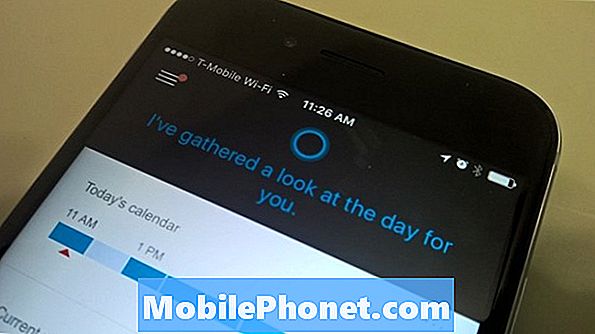
Získání Cortany na iPhone
Cortana na iPhone je naprosto zdarma pro stahování z iTunes App Store, stejně jako většina ostatních aplikací, které Microsoft zpřístupňuje majitelům iPhone. Neexistují žádné triky, žádné předplatné a žádné gotchas. Společnost Microsoft plánuje, že Cortana bude pro iPhone aktualizovat s novými funkcemi a novými možnostmi.
Jak již bylo řečeno, je třeba nějaké nastavení. Aby byla aplikace Cortana pro iPhone efektivní, musíte mít ve svém počítači nainstalovaný operační systém Windows 10. Tam je nejsilnější a nabízí možnosti, které ještě nejsou k dispozici na žádné jiné platformě. Aktualizace na systém Windows 10 je bezplatná, pokud máte v zařízení nainstalován systém Windows 8, systém Windows 8.1 nebo systém Windows 7.

Po instalaci aplikace Cortana pro zařízení iPhone jej budete muset zadat svým uživatelským jménem a heslem účtu Microsoft. Ujistěte se, že používáte stejný účet Microsoft, který používáte pro jiné služby a produkty společnosti. Pomocí stejného účtu Microsoft, který se přihlásíte do systému Windows 10, získáte nejlepší výsledky.
Než založíte Cortanu, musíte něco vědět. Cortana získává informace z vašeho e-mailu, kalendáře a fyzického umístění, aby mohla být užitečná. Pokud se nejedná o informace, které vám vyhovují, neinstalujte aplikaci do svého iPhone. Společnost Microsoft nesdílí zájmy a data, která společnost Cortana shromažďuje se třetími stranami. To znamená, že tato data synchronizuje se svými servery, takže je dostupná pro každou verzi aplikace Cortana, kterou používáte.
Připomenutí Cortany, zájmy a hlasové příkazy
Otevření aplikace Cortana for iPhone vám poskytne krátký pozdrav od osobního asistenta a instruktáž o tom, co jste v ten den udělali. Na této domovské stránce se zobrazí počasí, schůzky, provoz a věci, které sleduje.
Kromě stažení počasí z místa, kde jí iPhone říká, že jste, Cortana komunikuje se servery společnosti Microsoft a získává informace o tom, co se vám líbí a co se vám nelíbí. Tyto zájmy můžete nastavit v systému Windows 10. Zájmy se mohou pohybovat od obchodních zpráv, až po získávání dopravních aktualizací, když je čas jít domů z práce.

Stejně jako Siri komunikujete s Cortanou pomocí hlasu i textu. Vyhledávací panel podél tlačítka aplikace Cortana for iPhone poskytuje přístup pro obě možnosti. Když se nacházíte v místnosti s jinými lidmi nebo nechcete nikoho rušit, psaní zprávy je skvělé. V situacích, kdy jste sami nebo nemůžete psát žádný text, stisknutí tlačítka hlasu získá Cortana pro iPhone a poslouchá hlasové příkazy a otázky. Siri může být otevřen na iPhone 6, iPhone 6, iPhone 6 Plus a iPhone 6 Plus bez stisknutí tlačítka, ale Cortana pro iPhone nemůže. To je důležitý rozdíl, pokud přemýšlíte o přechodu na Cortanu na plný úvazek.
Pomocí informací, které jí Bing poskytl, se Cortana pokusí odpovědět na jakoukoli otázku, kterou se jí zeptáte. Když se ptáte na otázku nebo hledáte svým hlasem, promluví vám. Pokud zprávu vypíšete, odpoví textem.
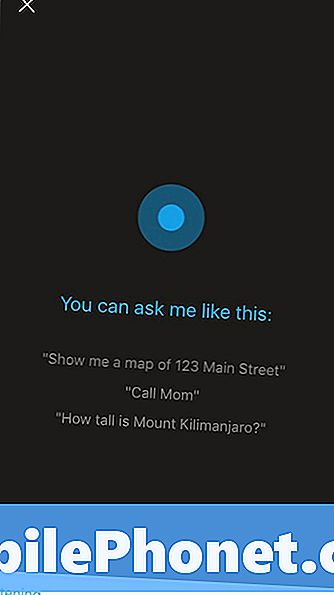
Z nabídky Cortany můžete získat přístup k nastaveným připomenutím. Připomínky se synchronizují s jakoukoli verzí aplikace Cortana, která je připojena k vašemu účtu Microsoft. Například, když požádáte svého asistenta, aby vám připomněl, že se příště budete blížit k obchodu s potravinami Kroger, dostanete připomínku i na váš iPhone. Připomenutí lze nastavit pro konkrétní časy nebo konkrétní místa s hlasem nebo s textem.
Notebook Cortana
Cortana na iPhonu je místo, kde jsou všechny vaše zájmy a nastavení. Cortana drží v notebooku všechny věci, které o vás zná. Můžete přidat nové zájmy nebo odstranit staré zájmy.
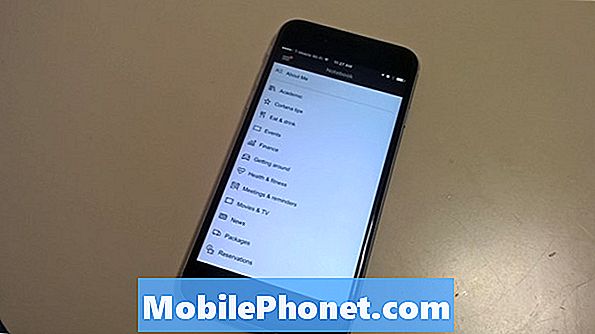
Co je ve vašem notebooku opět synchronizováno mezi zařízeními s vaším účtem společnosti Microsoft. Cestování, počasí, setkání, novinky, balíčky a rezervace nebo mezi nejoblíbenější možnosti Cortany má. Společnost Microsoft neustále přidává do aplikace Cortana další možnosti prostřednictvím aplikace Notebook. Například objednávání Uberu v dostatečném čase, aby bylo možné provést rezervaci, je pro osobního asistenta poměrně novou funkcí. Přidání nových zájmů do poznámkového bloku přidává nové karty do aplikace Cortana pro domovskou obrazovku zařízení iPhone.
Pro některé zájmy, Cortana pro Windows prohledává příchozí e-maily a přidává nové karty podle vašich zkušeností. Až poté, co jste jí výslovně udělili svolení k přidání informací do svého notebooku - jako jsou cestovní opatření nebo adresa vaší práce - se zobrazí na jiných zařízeních. Microsoft říká, že je to ochrana vašeho soukromí.
Integrace iPhone Cortana
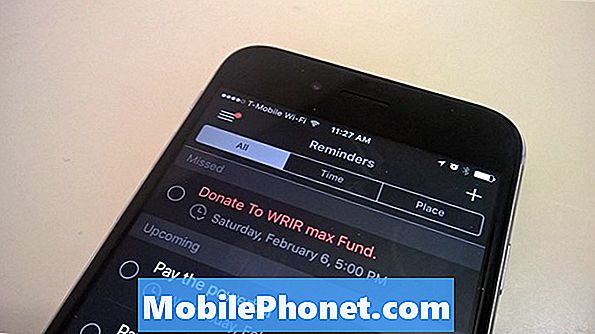
Cortana pro iPhone jednoduše nemůže integrovat do vašeho iPhone ve všech směrech, které Siri dokáže. Apple na to prostě nedovoluje. Jak již bylo řečeno, Microsoft doufá, že Cortana na vašem notebooku, stolním počítači a tabletu bude stačit k překonání této nevýhody.
Pro uživatele iPhone konkrétně existuje widget, který lze přidat do oblasti oznámení. Tento widget vám umožňuje rychlý přístup k připomenutí a tlačítko pro rychlé zeptání na otázky osobního asistenta. Chcete-li widget přidat, přejeďte prstem dolů z horní části obrazovky zařízení iPhone.
Příkazy Cortany

Z nějakého důvodu společnost Microsoft neposkytuje velmi robustní seznam hlasových příkazů pro aplikaci Cortana. Možná je to proto, že společnost doufá, že uživatelé budou v průběhu času objevovat nové příkazy. Zde jsou některé základní příkazy, které společnost poskytuje online.
- Řekni mi vtip.
- Ukažte mi nejnovější skóre NBA.
- Kolik kalorií ve vařeném vejci?
- Plavání na můj kalendář na zítřek.
- Změnit moji 3 PM událost na 4.
- Co se děje tento víkend?
Zjistil jsem, že přidávání událostí do mého kalendáře s hlasovým příkazem jako „Přidat (název události) do mého kalendáře pro 4:00 hodin“ funguje dobře. Mnoho z mých oblíbených hlasových příkazů není v aplikaci Cortana pro iPhone ještě k dispozici. Například ve Windows můžu Cortaně říct, že bude hrát určitý hudební žánr. Nemohu to udělat na iPhone.
Hodně štěstí s Cortanou pro iPhone.


